Arduino Elegoo MEGA2560 R3ボードでLEDドットマトリクスモジュール(LED Dot MatrixModule)を使用する
■用意したもの
・Arduinoバージョン1.8.13がインストールされているPC(Windows10)
・Elegoo MEGA2560 R3ボード、1個(https://amzn.to/2FVtD4v)
・MAX7219 LEDドットマトリクスモジュール(LED Dot MatrixModule)、1個(https://amzn.to/3jAebJ7)
・メスからオスのデュポンワイヤーリボンケーブル(Female to Male DuPont wires)、5つ(https://amzn.to/3ksJI0I)
それぞれ(ELEGOO Arduino用のMega2560スタータキット最終版)に付属しているものです。
■LEDドットマトリクスモジュール(LED Dot MatrixModule)への理解
今回用意した「MAX7219」LEDドットマトリクスモジュール(LED Dot MatrixModule)は8×8 LEDマトリクスモジュールとなります。8×8 LEDマトリクスですが、他にも5 x 7、16 x 16、32 x 32などのさまざまな寸法で利用できます。
またLEDマトリックスは、単色、二色、マルチカラー、RGB LEDマトリックスなどの様々なスタイルが利用できます。
LEDマトリックスは、LEDが2次元配列状に並んでいて、カソード(陰極・マイナス)が列で、アノード(陽極・プラス)が行で連結されています。逆の場合もあります。
行と列を指定して電流を流して制御することで、個々のLEDを個別に点灯することができます。
■LEDドットマトリクスモジュール(LED Dot MatrixModule)とメスからオスのデュポンワイヤーを接続する
それでは、Elegoo MEGA2560 R3ボードでLEDドットマトリクスモジュール(LED Dot MatrixModule)を制御してLEDを点灯させてみたいと思いますので、まずはLEDドットマトリクスモジュール(LED Dot MatrixModule)とメスからオスのデュポンワイヤーを接続します。
今回用意した「MAX7219」LEDドットマトリクスモジュール(LED Dot MatrixModule)は、上記のようにピンが出ている2箇所ありますが、今回は英文字が表記されている方を使います。
デュポンワイヤーを接続するピンには、英文字が表記されていますが、配線の確認の際に必要になる覚えておくと良いです。
※デュポンワイヤーのオス、メスに注意する。
接続する際は、デュポンワイヤーの「メス」の方を、LEDドットマトリクスモジュール(LED Dot MatrixModule)のピンに差し込みます。
■Elegoo MEGA2560 R3ボードとデュポンワイヤーの「オス」を接続する
LEDドットマトリクスモジュール(LED Dot MatrixModule)のピンに差し込んだ後は、Elegoo MEGA2560 R3ボードとデュポンワイヤーの「オス」を接続します。
配線は上記のようになります。配線を間違わないように注意してください。
■Elegoo MEGA2560 R3ボードをPC(パソコン)に接続する
接続後、Elegoo MEGA2560 R3ボードをUSBケーブルを使って、PC(パソコン)に接続する。
■コードをアップロードし、マイコンボードに書き込む
接続後、ELEGOO Arduino用のMega2560スタータキット最終版に付属したCD-ROMをパソコンで読み取ります。
CD-ROMから「日本語」をクリックする。
「code」をクリックする。
「Lesson 15 MAX7219 LED Dot Matrix Module」をクリックする。
「MAX7219」をクリックする。
「MAX7219.ino」をクリックする。
クリックすると、「Arduino」が起動し、ウインドウ内に「MAX7219」のコードが表示されます。
このコードをMEGA2560 R3ボードに書き込んでみたいと思いますが、このままコードを書き込んでしまうとエラーになってしまうので、ライブラリを追加する必要があります。
ライブラリを追加するには、CD-ROMの「Lesson 15 MAX7219 LED Dot Matrix Module」の中にある「LedControl.zip」というファイルを、コピーし、Windows10のローカル上に保存します。
保存後、「Arduino」のウインドウ上部にある「スケッチ」をクリックします。プルダウンメニューが表示されますので「ライブラリをインクルード」をクリックします。さらにメニューが表示されますので、「.ZIP形式のライブラリをインストール」をクリックします。
クリックすると「インストールするライブラリを含むZIPファイルまたはフォルダを指定してください。」というウインドウが表示されますので、「LedControl.zip」を選択し、「開く」ボタンをクリックします。
クリックすると、「スケッチ」の「ライブラリをインクルード」に「提供されたライブラリ」として「LedControl」が追加されますので、こちらをクリックします。
クリックすると、ライブラリが追加された状態になりますので、「Arduino」の上部にある「マイコンボードに書き込む・書込装置を使って書き込み」ボタンをクリックします。クリックする際は、接続したPC(パソコン)でMEGA2560 R3ボードが認識されているかを確認し、クリックします。
クリックすると、「ボードへの書き込みが完了しました。」と表示され、書き込みが成功しました。
書き込み後、「MAX7219」LEDドットマトリクスモジュールの個々のLEDが点灯を開始します。
■「MAX7219」LEDドットマトリクスモジュールの個々のLEDが点灯できているかの検証
書き込み後、「MAX7219」LEDドットマトリクスモジュールの個々のLEDが点灯できているかの検証を行いました。
検証してみると、「MAX7219」LEDドットマトリクスモジュールを個々のLEDが、Elegoo MEGA2560 R3ボードに書き込んだコードで制御され点灯することが確認できました。






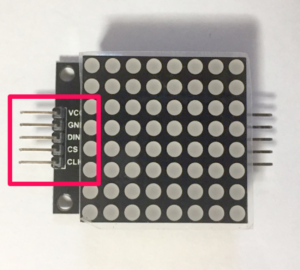





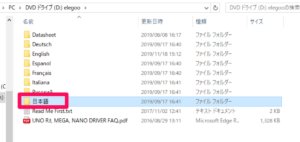
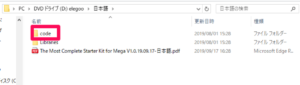
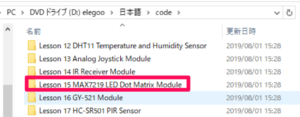
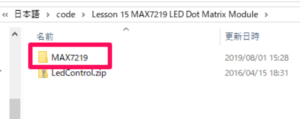
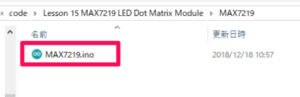
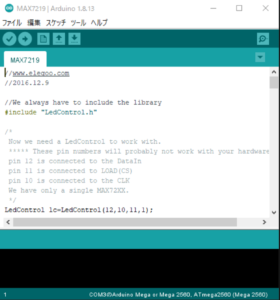
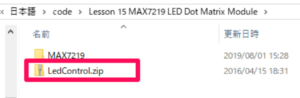
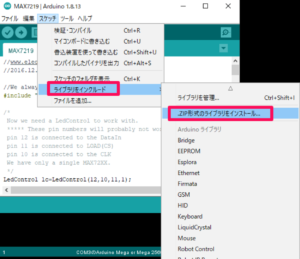
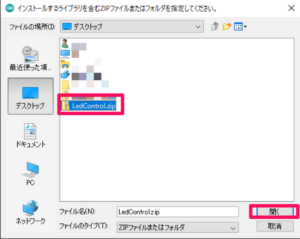
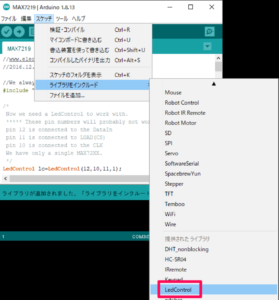
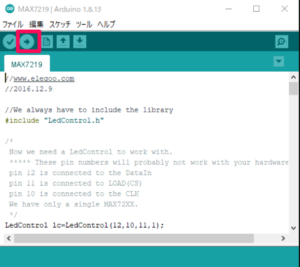
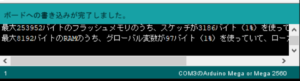

コメント